Le navigateur Chrome intègre un outil de gestion des tâches. Accessible via la combinaison de touches Maj + Echap, ce gestionnaire permet de visualiser les processus liés à Chrome lui-même et à ses extensions. Il est pratique pour fermer un onglet récalcitrant, mais pour une analyse approfondie de l’utilisation des ressources de votre ordinateur, le gestionnaire de tâches de Windows 10 (ou le moniteur d’activité sur macOS) reste l’outil de référence.
Le Processus GPU de Chrome
En ouvrant le gestionnaire de tâches de Chrome (Maj + Echap dans une fenêtre Chrome), vous remarquerez des processus correspondant aux onglets ouverts. Un processus nommé « GPU Process » apparaîtra également. Bien que Chrome ne soit pas un logiciel nécessitant intensément le GPU, comme un jeu vidéo ou un éditeur graphique (Photoshop, GIMP ou Affinity), il peut néanmoins exploiter cette ressource.
1. Identification de l’onglet utilisant le GPU
Le processus GPU de Chrome peut être soit inactif, soit en utilisation active. Pour déterminer son état, l’accès au gestionnaire de tâches de Windows est nécessaire. Il est important de noter que la présence du processus GPU dans le gestionnaire de Chrome n’indique pas nécessairement qu’il est activement sollicité.
Effectuez un clic droit sur la barre des tâches et choisissez « Gestionnaire des tâches ».
Dirigez-vous vers l’onglet « Processus ».
Cliquez sur l’en-tête de colonne « GPU » pour ordonner les processus en fonction de leur utilisation du GPU.
Les processus en tête de liste sont ceux qui exploitent le GPU. Si un processus Chrome indique 0%, cela signifie qu’aucun onglet n’utilise activement votre GPU.
La colonne « Moteur GPU » affichera « GPU 1 » si Chrome utilise le GPU.
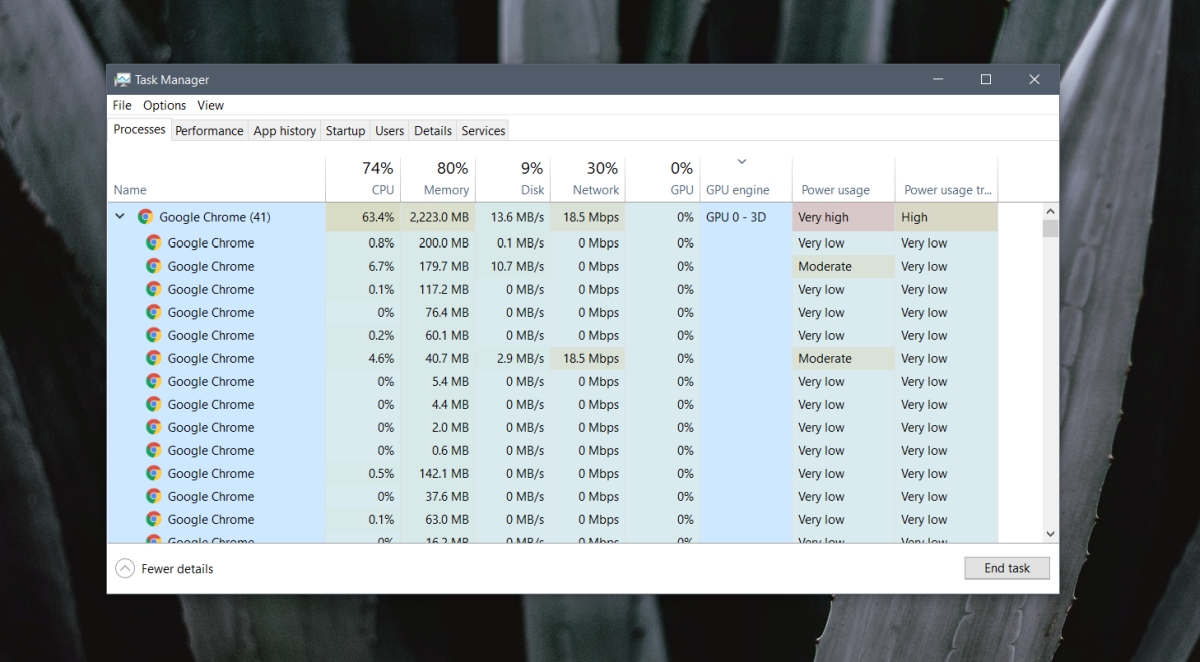
2. Désactivation du processus GPU de Chrome
Si vous désirez empêcher Chrome d’utiliser le GPU, plusieurs options s’offrent à vous.
Désactiver l’accélération matérielle
Lancez Chrome.
Cliquez sur le menu « Plus d’options » (les trois points verticaux), situé en haut à droite.
Sélectionnez « Paramètres ».
Descendez jusqu’à la section « Système ».
Désactivez l’option « Utiliser l’accélération matérielle si disponible ».
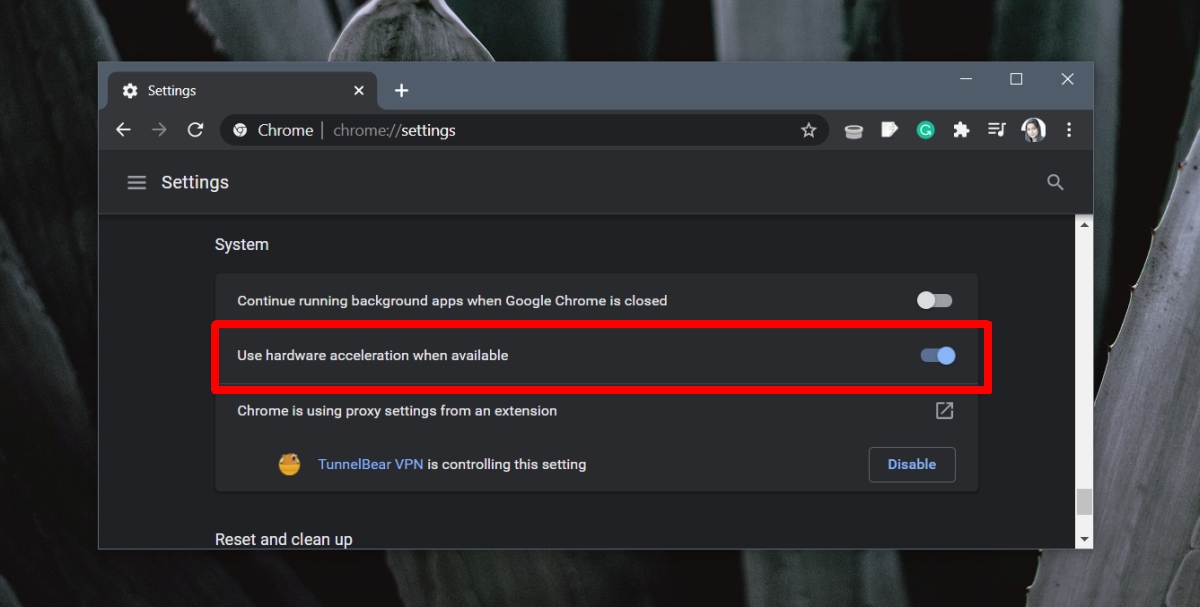
Configurer les graphiques de Chrome en mode faible consommation
Il est également possible de limiter l’utilisation du GPU par Chrome en modifiant un paramètre de Windows 10.
Ouvrez l’application « Paramètres » (touche Windows + I).
Accédez à la section « Système ».
Sélectionnez l’onglet « Affichage ».
Faites défiler vers le bas et cliquez sur « Paramètres graphiques ».
Choisissez « Application de bureau » dans le menu déroulant.
Cliquez sur « Parcourir ».
Sélectionnez le fichier exécutable de Chrome et ajoutez-le.
Choisissez Chrome et cliquez sur « Options ».
Dans la fenêtre contextuelle, choisissez « Économie d’énergie ».
Cliquez sur « Enregistrer ».

Conclusion
Chrome continuera d’utiliser la carte graphique intégrée, comme la plupart des applications. Il est donc normal que le navigateur sollicite cette ressource. Vous pourrez toujours voir le processus GPU dans le gestionnaire de Chrome, mais s’il ne consomme pas activement de ressources, il n’y a pas lieu de s’inquiéter.